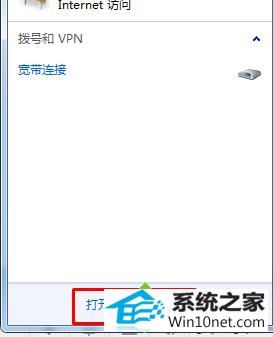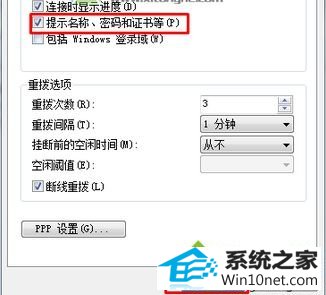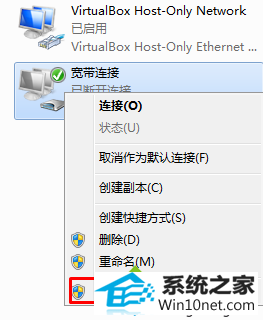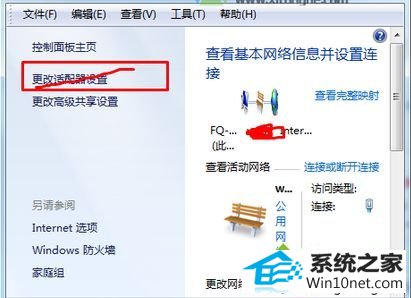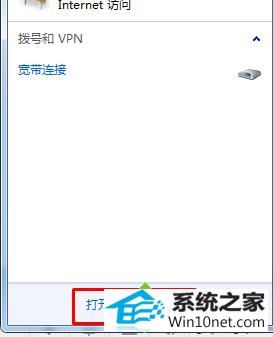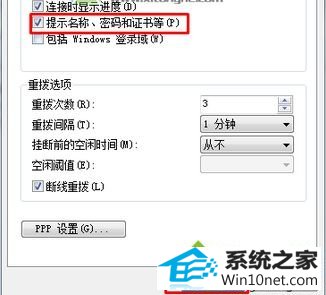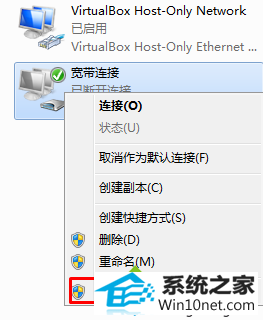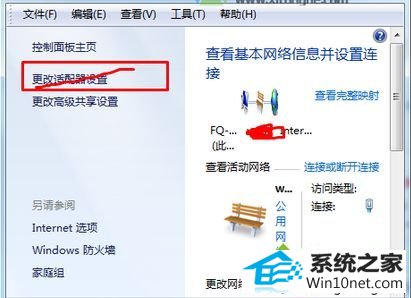今天小编分享一下win10系统连接宽带时没有出现连接界面问题的处理方法,在操作win10电脑的过程中常常不知道怎么去解决win10系统连接宽带时没有出现连接界面的问题,有什么好的方法去处理win10系统连接宽带时没有出现连接界面呢?今天本站小编教您怎么处理此问题,其实只需要1、点击右下角“网络”图标打开“网络和共享中心”; 2、然后点击更改适配器设置;就可以完美解决了。下面就由小编给你们具体详解win10系统连接宽带时没有出现连接界面的图文步骤:
图文步骤如下:
1、点击右下角“网络”图标打开“网络和共享中心”;
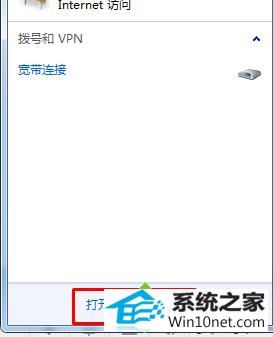
2、然后点击更改适配器设置;
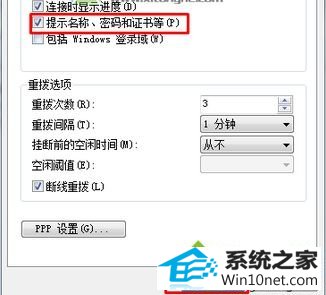
3、打开后,右键点击“宽带连接”选择属性;
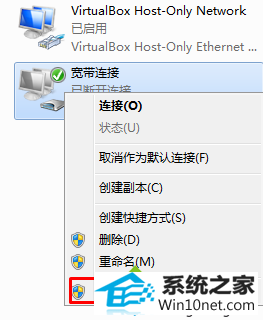
4、在选项中,勾选“连接时显示进度”和“提示名称、密码和证书”确定即可。
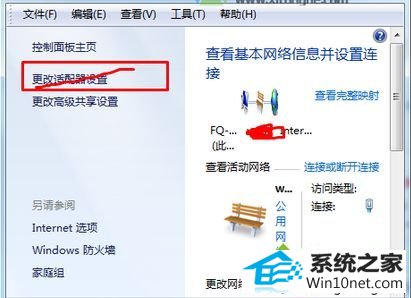
按照上述设置之后,win10系统连接界面和进度条就出现了,这样我们就能知道宽带能够正常连接了。
(责任编辑:chenhai)